Text Editor Pro电脑版是款适用于程序员们使用的文本代码编辑工具。Text Editor Pro正式版中具有语法高亮显示编程语言和脚本支持,多达100多门语言和脚本,100款皮肤风格,支持Unicode制表符及数值单位转换工具。Text Editor Pro还为用户们提供了可以支持语法高亮支持编程语言和脚本文本编辑环境。
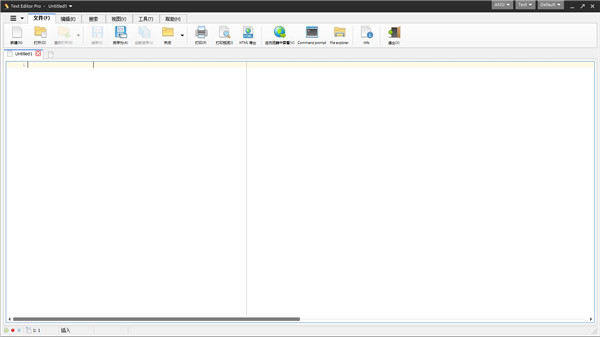
Text Editor Pro软件功能
1、支持皮肤功能,如果默认皮肤不喜欢的话,你还可以在官网上下载额外的皮肤来使用
2、可以修改文本区域背景色。默认情况下文本区域的背景是白色的,不喜欢的话,使用最小化按钮左侧的菜单即可更改,并且支持每个标签页都使用单独不同的背景色
3、标签页设计
可以使用标签页的方式在Text Editor Pro中打开多个文本文件
4、侧边栏功能
视图-路径功能可以在侧栏中显示指定路径,方便你管理和打开路径中的多个文本
5、语法高亮
如果你使用 Text Editor Pro 编程,那么你会发现它默认就能够支持对所有常见语言进行语法高亮显示
6、支持各种不同的文字格式编码,ansi、utf8 等都被支持
7、支持单栏、双栏甚至是三栏显示,方便你对比和编辑多个文本
8、增强型的插入功能,时间、16进制颜色、空行、注销字符都可以使用此功能快速插入
9、整行上下移动
10、排序功能
支持按照每行文本开头字母对整行进行升序或者降序排列
11、高级选择功能
使用视图-选择模式,你可以使用鼠标框中文本中的某个方形区域,然后删除这块区域中的文本,而不是按行删除
12、小地图功能
小地图在浏览行数较多的文本时十分拥有,用来跳转到需要查看的地方比滚动条好用的多,效率也更高
13、二进制编辑
14、文本比较功能
2个文本的不同之处会用高亮区分,并且也会用类似小地图的图形告诉你2个文本有区别的地方在哪出,就像软件No1这篇文章截图中的那样
15、增强型剪贴版
你之前的剪贴记录都会被记录下来,方便你使用
16、支持宏。
17、支持显示行号、代码折叠、带有 long line marker
Text Editor Pro软件特色
1、内置了相当多的文本处理工具,可以让您的处理变得高效
2、支持对标签页的设计,包括了侧边栏的相关功能
3、简单的编辑用户操作界面,快捷的就能完成需要的内容编辑
4、可以让两个类似的文件进行比较,还使用不相同的颜色进行标注,对单栏、双栏的显示支持
Text Editor Pro软件特性
带有语法突出显示支持超过 50 种语言和脚本。
不同风格、 方便的文件比较功能和支持多个目录和搜索结果。
根据语法自动加亮显示、格式化文档。
支持数十种不同语言和脚本,为编程人员提供*的便利和提高工作效率。
Text Editor Pro安装步骤
1、在5119下载站下载Text Editor Pro软件
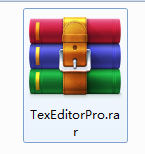
2、这时我们对软件包进行解压,解压到当前文件夹
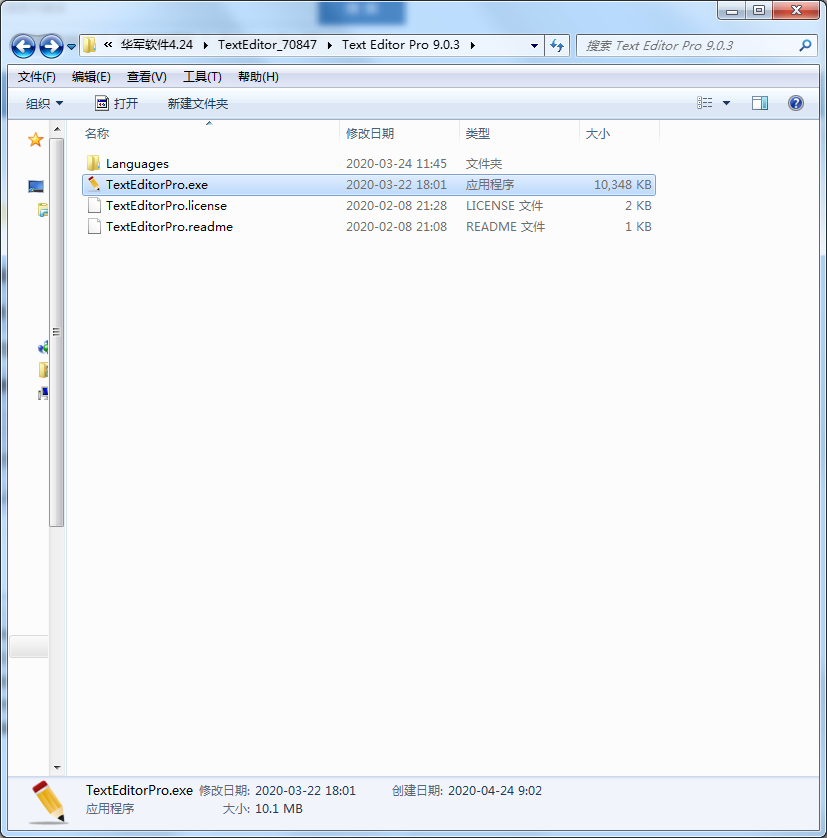
3、这时我们双击打开TextEditorPro.exe应用程序

4、因为Text Editor Pro是款绿色软件,所以打开就可以使用啦
Text Editor Pro使用方法
1、打开Text Editor Pro软件
2、进入Text Editor Pro主界面,如下图,此时界面默认为英文。
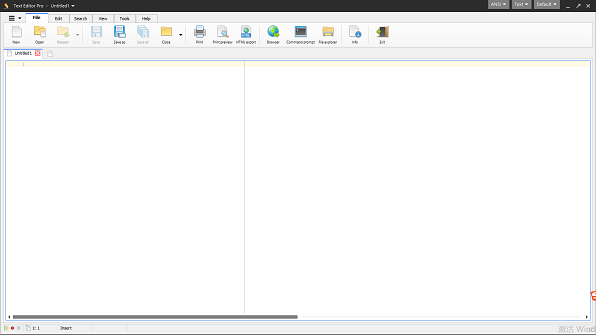
3、点击左上角的菜单按钮,在呼出的选项中选择【Chinese】的中文语言。
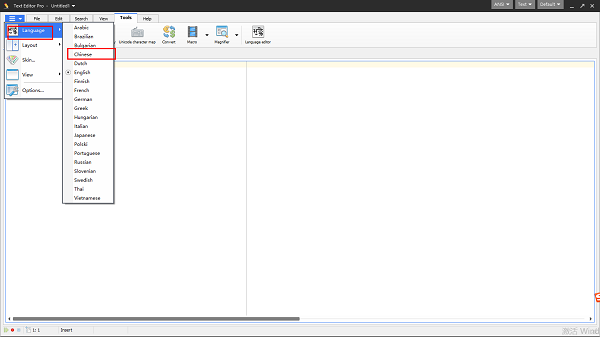
4、如图,此时界面显示为中文操作界面。
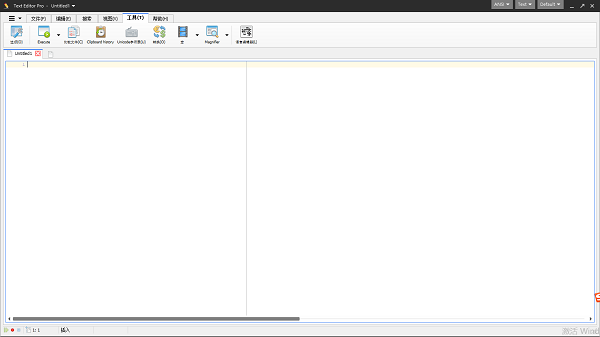
5、用户可以直接在编辑窗口下直接进行编辑操作。
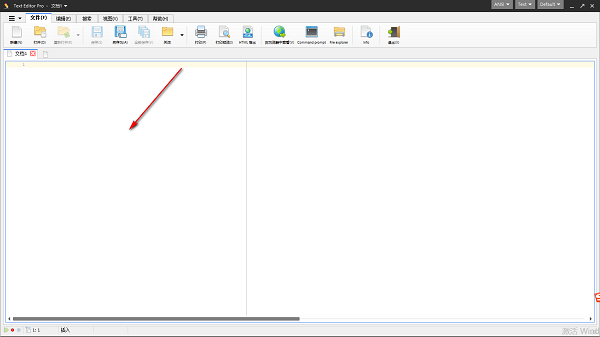
6、点击【新建】按钮,可以创建新的编辑窗口,支持同时打开多个编辑窗口,并通过标签切换。
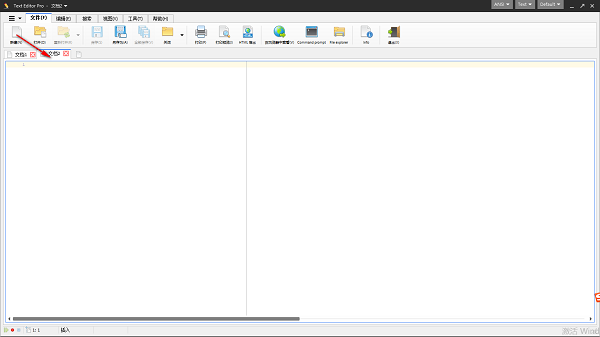
7、在编辑工具栏中提供了剪切、插入、删除等多种编辑操作。
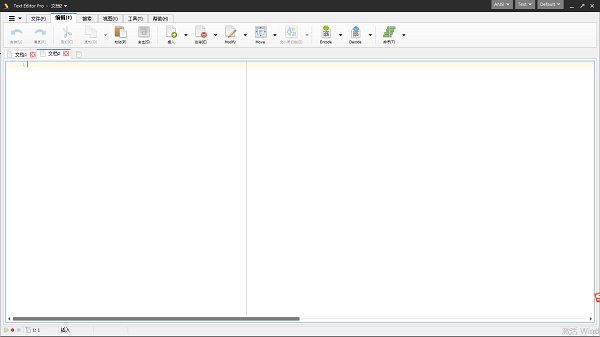
8、在搜索一栏下提供了查找、替换、在文件中查找、切换书签等功能。
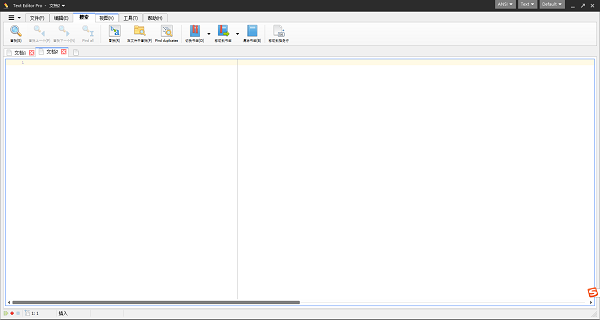
9、支持自动换行、特殊字符、小地图、分割等视图操作。
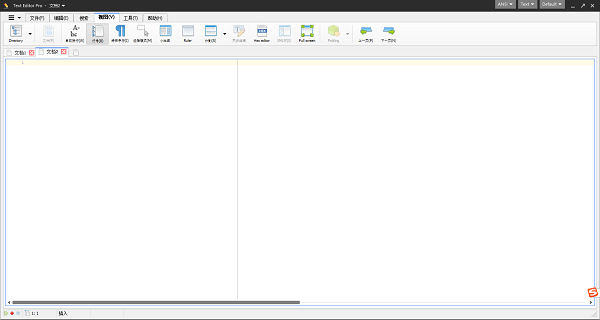
10、工具,在工具中提供了比较文件、语言编辑器、宏、转换等功能。
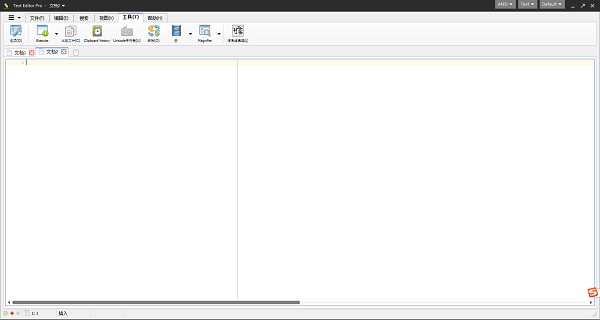
Text Editor Pro常见问题
问:如何在文本文件中打开WEB链接?
答:使用ctrl +单击打开链接。
问:如何摆脱正确的边缘?
答:取消选中工具>选项>编辑器>右边距>可见。
问:如何在每一行显示行号?
答:取消选中工具>选项>编辑器>左边距>行号>显示数十。
问:如何在启动时停止加载文件?
答:取消选中工具>选项>编辑器>标签>保存标签。
问:如何启用多个实例?
答:检查允许多个实例应用程序选项(需要使用INI文件)或使用-mi应用程序参数(不使用INI文件)。
问:有多个插入符编辑吗?
答:是。使用ctrl +单击设置多个插入符号或按住Ctrl + Shift键单击可同时在多个位置设置多个插入符号。必须启用多个插入符号(选项>编辑器>插入>多个插入符号)。
问:如何比较两个文件?
答:使用工具>文本比较或从选项卡菜单中选择文本进行文本比较
Text Editor Pro更新日志
1、增加箭头样式皮肤选项
2、添加编码,高亮,和颜色主题选择时没有皮肤(-noskin)
3、为Kotlin添加高亮显示
4、增加优化优先级(内存或速度)皮肤选项
5、修复了所有皮肤下载的url
6、固定AV在匹配对内部指令突出
7、固定语言改变
8、固定语言文件
9、固定粘贴从剪贴板
10、固定替换从光标
11、固定搜索
12、固定文本选择
13、固定排序在选择模式
14、固定的文本比较垂直滚动
15、固定-无皮肤绘画
16、不断重构的bug和空间要求滑块回到复选框
17、重构替换为非模态对话框
5119下载小编推荐:
除了Text Editor Pro这样一款非常方便的,还有{recommendWords}等相关软件提供下载,有需要的小伙伴请点击下载使用。

































